在日常办公中,经常会遇到需要打印表格的情况。而对于大型表格,我们往往希望每一页都能够包含表头信息,以方便查阅。本文将介绍一种简便的方法,通过设置打印选项,实现每页都有表头的打印效果。
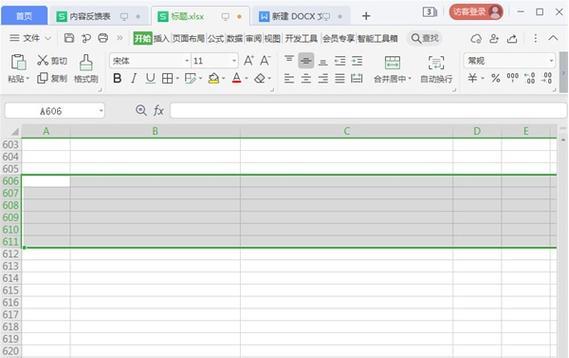
一、设置打印标题选项
1.打开Excel软件,并选择需要打印的表格。
2.在工具栏上选择“文件”,再选择“页面设置”。
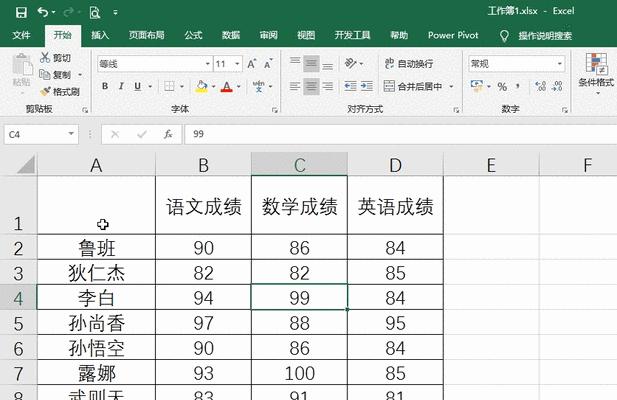
3.在“页面设置”对话框中,选择“Sheet”选项卡。
4.在“Printtitles”部分,点击“Rowstorepeatattop”输入框右侧的“...”按钮。
5.在弹出的“行标题”对话框中,选择需要作为表头打印的行区域。

6.确认选择后,点击“确定”按钮关闭对话框。
二、调整打印选项
1.在“页面设置”对话框中,切换到“Page”选项卡。
2.在“Scaling”部分,选择适合的打印比例,以确保表格内容不会被裁剪。
3.在“Printquality”部分,根据打印机的分辨率选择合适的打印质量。
4.在“Print”部分,选择需要打印的区域,可以是整个表格或者特定的行列区域。
5.确认设置后,点击“确定”按钮关闭对话框。
三、预览打印效果
1.在Excel工具栏上选择“文件”,再选择“打印”。
2.在打印预览界面中,可以查看每一页的打印效果,确认表头是否出现在每一页的顶部。
3.若表头未正常出现,可以返回上述步骤进行调整。
四、保存并打印表格
1.在打印预览界面中,点击左上角的“返回”按钮,回到Excel表格编辑界面。
2.检查表格内容和打印设置是否符合要求。
3.确认无误后,选择“文件”-“保存”保存表格。
4.连接打印机后,选择“文件”-“打印”进行打印操作。
五、注意事项
1.在设置打印标题选项时,应确保选定的行区域包含所有的表头信息,以免丢失重要内容。
2.在调整打印选项时,应根据实际情况选择合适的打印比例和质量,以获得最佳的打印效果。
3.预览打印效果时,应认真检查每一页的表头位置,确保符合要求。
4.在保存并打印表格前,应再次确认表格内容和打印设置的准确性,避免不必要的错误。
结语:通过上述简便的打印设置方法,我们可以轻松实现每一页都有表头的打印效果。这对于查阅大型表格来说非常便利,提高了工作的效率。希望本文能够帮助到大家,在日常办公中更加方便地处理表格打印问题。
